Excel で dmin 関数を使用する方法 (例付き)
Excel でDMIN関数を使用すると、1 つ以上の特定の条件を満たす列の最小値を見つけることができます。
この関数は次の基本構文を使用します。
DMIN (データベース、フィールド、条件)
金:
- データベース: 対象の「データベース」を構成するセルの範囲
- field : 最小値を見つける列
- criteria : 満たすべき条件を含むセルの範囲
次の例は、さまざまなバスケットボール選手に関する情報を含む Excel の次のデータ セットを使用してDMIN関数を実際に使用する方法を示しています。

例 1: 条件付きで DMIN を使用する
「チーム」列の値がマブスである場合に、「ポイント」列の最小値を見つけたいとします。
A2:D3の範囲に条件を入力し、セルG2のDMIN関数で次の数式を使用します。
=DMIN( A5:D16 , "Points", A2:D3 )
次のスクリーンショットは、この式を実際に使用する方法を示しています。
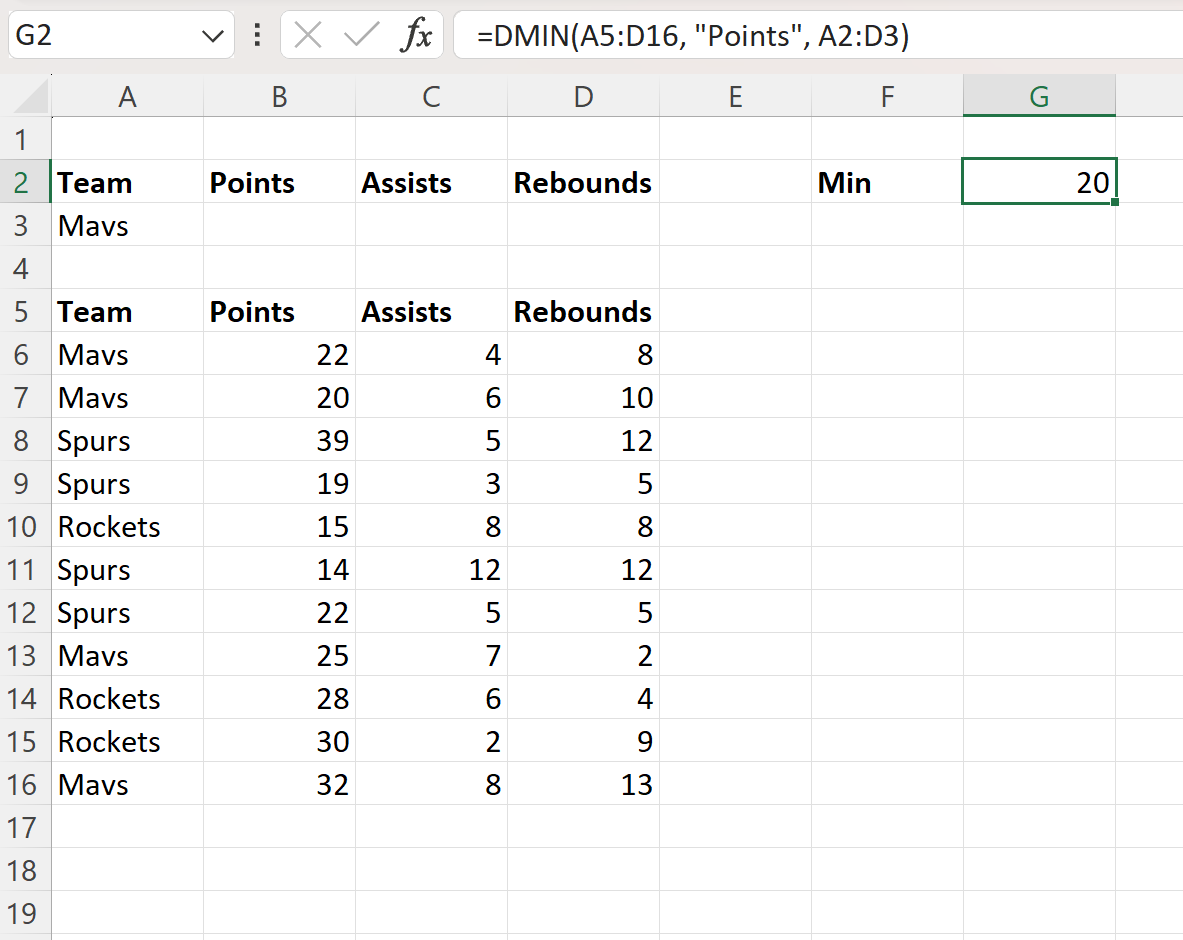
数式は値20を返します。
これは、「チーム」列の対応する値がマブスである「ポイント」列の最小値が20であることを示しています。
例 2: 複数の条件で DMIN を使用する
次の条件が満たされる「バウンス」列の最小値を見つけたいとします。
- 「チーム」列の値はマブスです
- 「ポイント」列の値が 20 を超えています
A2:D3の範囲に条件を入力し、セルG2のDMIN関数で次の数式を使用します。
=DMIN( A5:D16 , "Rebounds", A2:D3 )
次のスクリーンショットは、この式を実際に使用する方法を示しています。
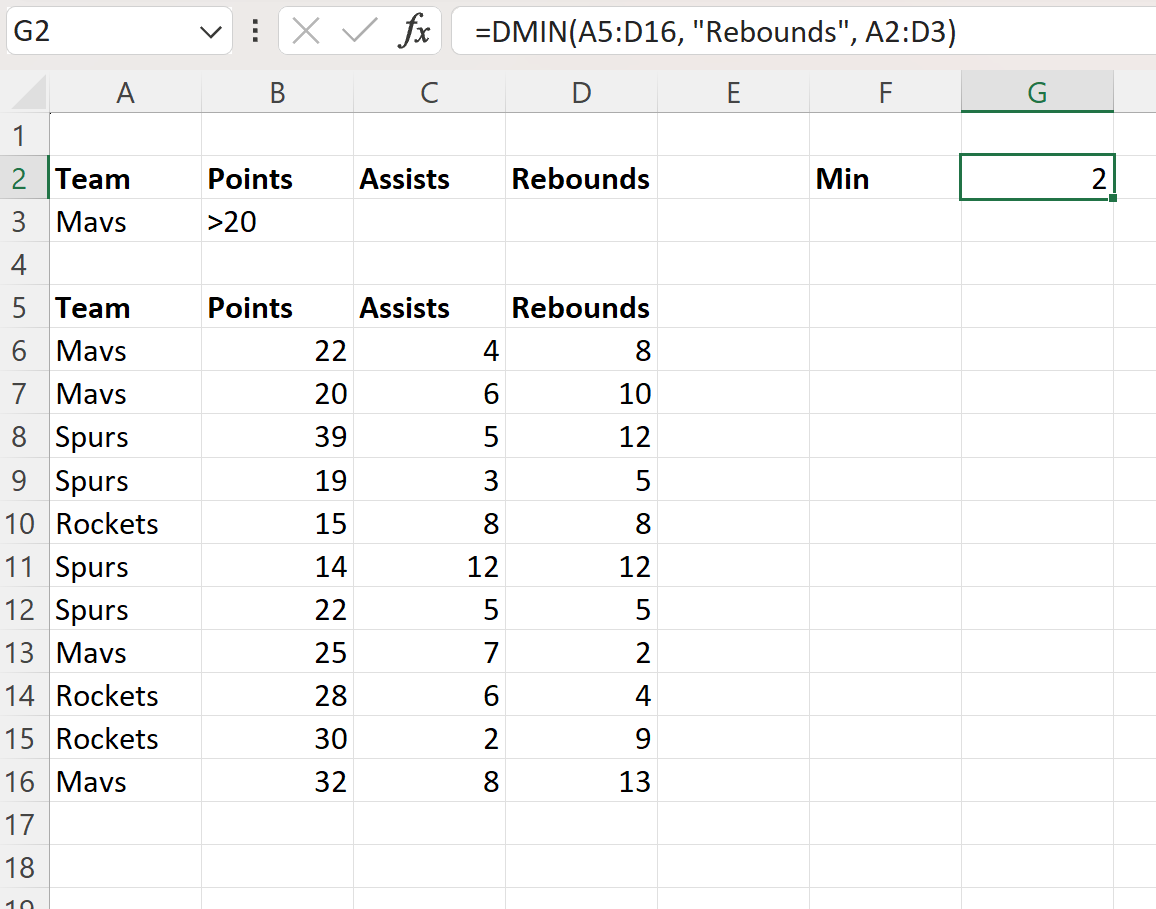
数式は値2を返します。
これは、ポイント値が 20 を超えるマブス チームのプレーヤーの中で「リバウンド」列の最小値が2であることを示しています。
追加リソース
次のチュートリアルでは、Excel で他の一般的なタスクを実行する方法について説明します。
Excel: VLOOKUP を使用して最小値を返す方法
Excel: 複数の最小 IF 基準の式
Excel: MIN 関数を使用してゼロを除外する方法